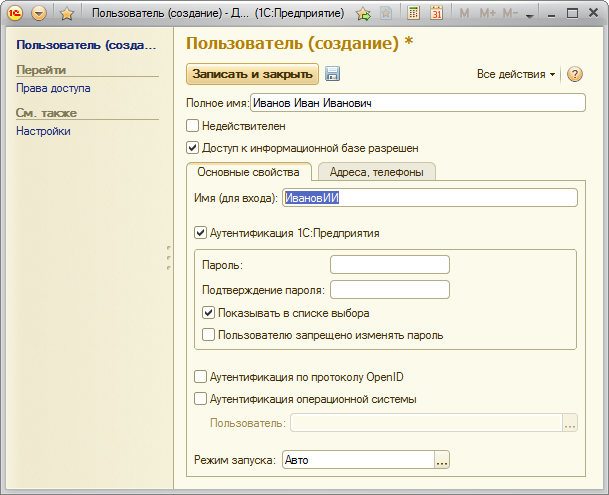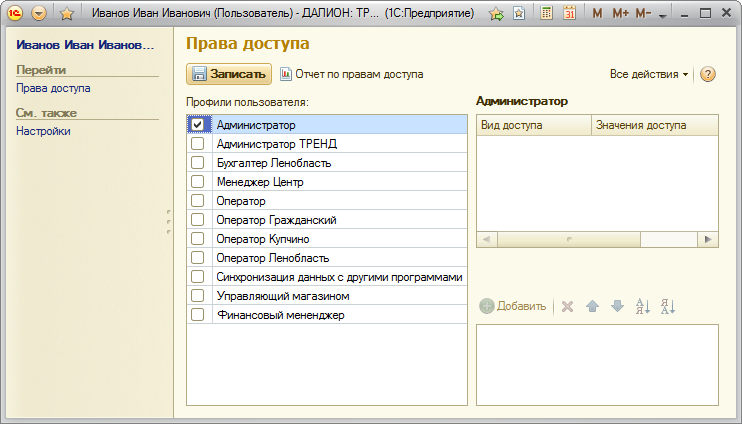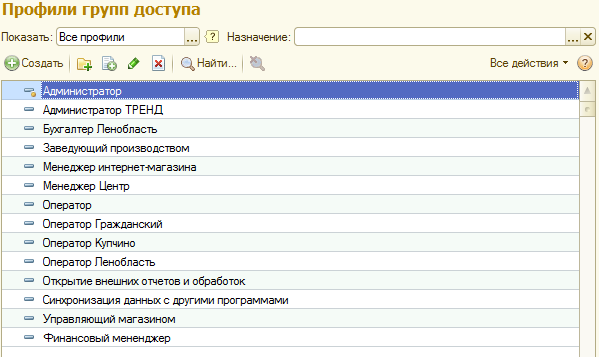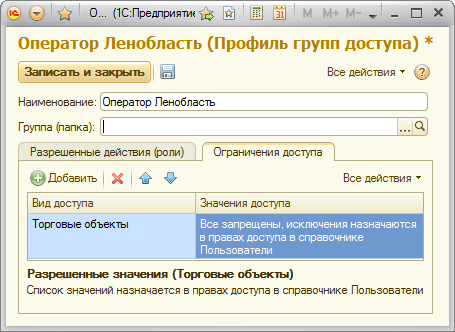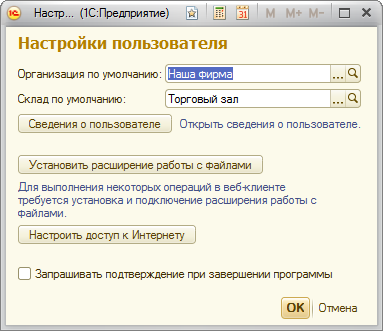Ввод пользователей и назначение прав. Самоучитель.
Пользователи информационной базы добавляются в режиме «1С:Предприятие» в разделе Администрирование – Пользователи.
Нажмите кнопку «Создать». В открывшемся окне введите ФИО сотрудника. Флаг «Доступ к базе разрешен» позволяет пользователю заходить в информационную базу. Флаг «Недействителен» используется, например, для уволенных сотрудников. Их нельзя удалять из списка пользователей, так как в программе хранится информация о документах, которые были ими созданы. Установка этого флага не позволит им вновь зайти в программу.
Далее вводится пароль. Также есть возможность связать пользователя 1С с пользователем операционной системы (например, Windows) – поле «Аутентификация операционной систем». В этом случае при входе в 1С не будет запрашиваться имя пользователя и пароль, автоматически определяется пользователь 1С.
На закладке «Адреса, телефоны» можно указать контактную информацию этого пользователя.
После этого пользователя необходимо сохранить.
По команде «Права доступа» на панели навигации можно перейти к настройке прав доступа для пользователя.
Примечание
Первому пользователю, добавленному в справочник «Пользователи» новой базы, будут присвоены полные права.
При установке нескольких флагов права будут объединяться. «Отчет по правам доступа», который может быть открыт из карточки пользователя, позволяет посмотреть документы и справочники, к которым разрешен доступ пользователю в соответствии с его правами.
Помимо предопределенных профилей доступа можно создать собственные (Администрирование – Профили групп доступа).
Можно дополнительно разграничить права доступа пользователей по «Организациям», «Торговым объектам» и т.д.
Для этого в «Настройках параметров учета» (Администрирование – Сервис) на закладке «Дополнительно» должен стоять флаг «Ограничивать доступ на уровне записей». В этом случае, в справочнике «Профили доступа» появляется закладка «Ограничения доступа». На ней указываются объекты (вид доступа), к которым нужно запретить доступ.
Например, если есть необходимость запретить пользователю работать с каким-то торговым объектом, в виде доступа выбирается «Торговые объекты», в поле «Значения доступа» - «Все разрешены» или «Все запрещены». Исключения настраиваются либо в самом профиле, тогда ограничения действуют для всех пользователей, входящих в этот профиль, либо в карточке пользователя, тогда ограничения можно настроить для каждого пользователя индивидуально.
Для пользователя можно сделать дополнительные настройки – указать склад и организацию, которые будут подставляться в документы по умолчанию. Для этого необходимо открыть Администрирование – Сервис – Настройки пользователя. Настройка делается для того пользователя, под которым выполнен вход в программу.
Упражнение 1. Создайте в программе пользователя, укажите для него права доступа. По желанию, можно создать собственный профиль, а также настроить ограничение на уровне записей.